大神教你win7麦克风没声音怎样设置
Windows 7,中文名称视窗7,是由微软公司(Microsoft)开发的操作系统,内核版本号为Windows NT 6.1。Windows 7可供家庭及商业工作环境:笔记本电脑 、平板电脑 、多媒体中心等使用。Windows 7可供选择的版本有:入门版(Starter)、家庭普通版(Home Basic)、家庭高级版(Home Premium)、专业版(Professional)、企业版(Enterprise)(非零售)、旗舰版(Ultimate)。
QQ作为我们常用的聊天工具,我们经常会用它来跟朋友之间进行语音视频通话,不过在使用过程中会遇到一些故障导致对方听不见我们的声音或者QQ语音话筒没有声音的故障,这样就导致没法继续语音了,如果是硬件方面的问题,就找硬件能解决的办法,如果是软件方面的相关设置问题,可以看看本文,帮你解决win7麦克风没有声音的设置问题。
一位网友询问小编说win7重装系统后麦克风没有声音,导致没办法语音聊天了,这是怎么回事呢?可能是设置出现问题了,不要担心,这个问题可以很简单,得先知道win7麦克风没声音的原因在哪里,才可以根据问题对症下药,解决问题。下面给大家介绍常见的win7麦克风没有声音的解决方法。
win7麦克风没声音怎么设置图文讲解
右击电脑屏幕任务栏右边的喇叭小图标,点击“录音设备”。

win7示例1
点击“麦克风”,点击“属性”。
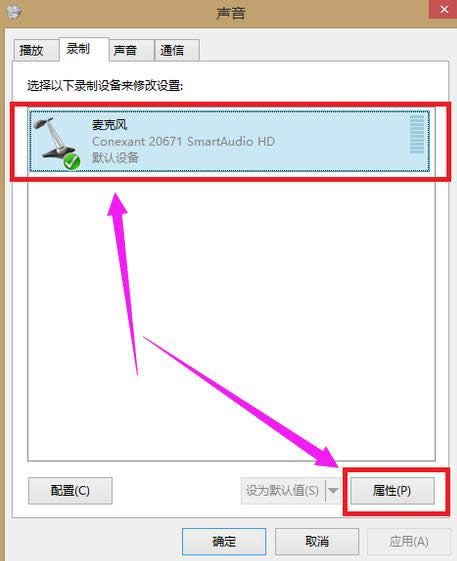
win7示例2
点击“级别”
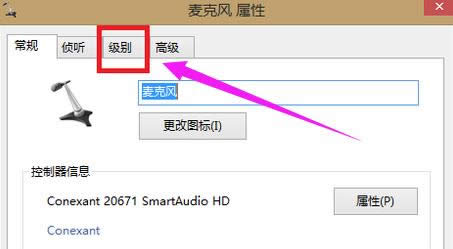
win7示例3
将“麦克风”音量调到最大,“麦克风加强”调到最小
如果麦克风小喇叭上有“红叉”证明麦克风被静音,点击麦克风小喇叭上的“红叉”按钮取消静音。再点击应用,点击确定即可完成设置。
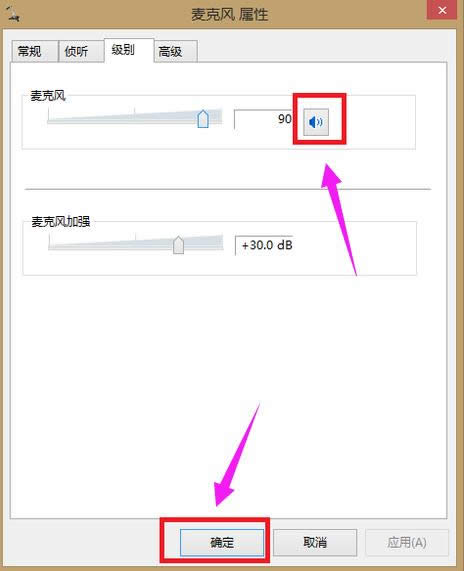
win7示例4
测试麦克风是否有声音:
点击“开始”图标,点击“控制面板”,再点击“轻松使用”。
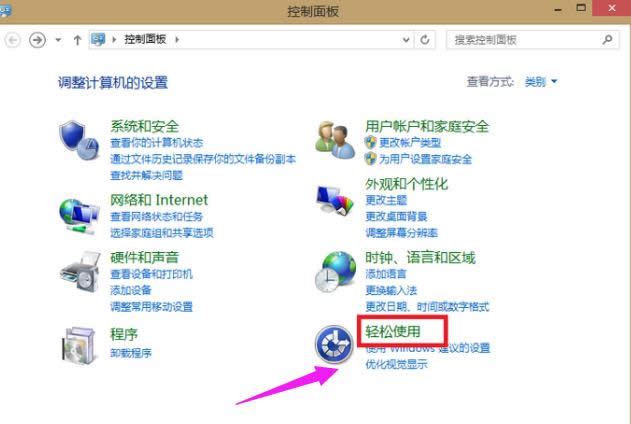
win7示例5
点击“语音识别”。
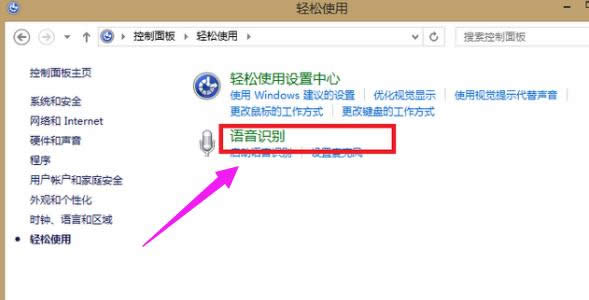
win7示例6
点击“设置麦克风”。
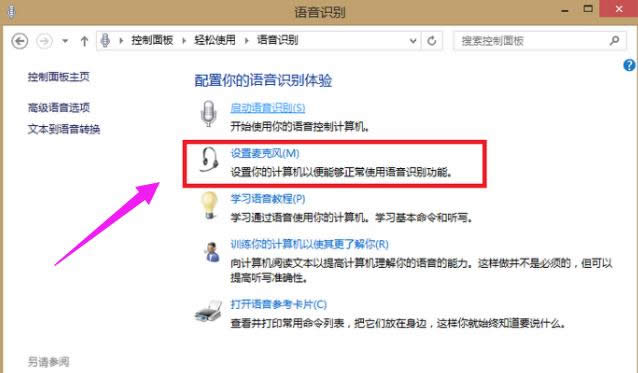
win7示例7
选择“头戴式麦克风”,点击“下一步”。
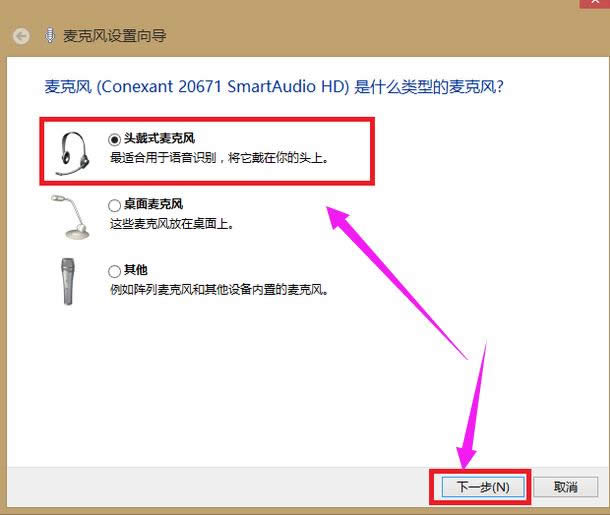
win7示例8
直接点击下一步。
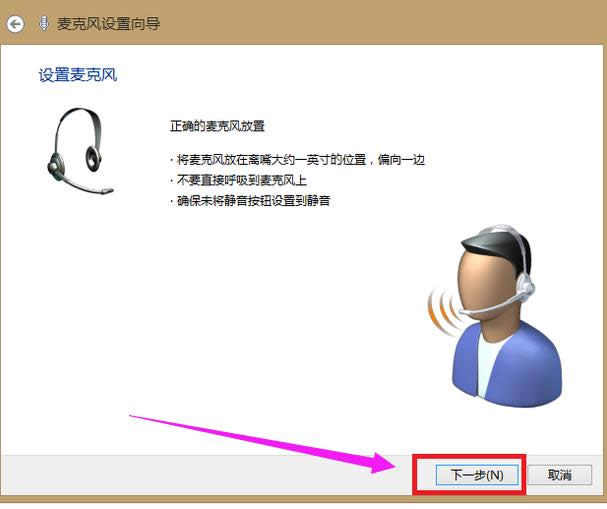
win7示例9
根据页面提示调整麦克风音量,进行语音测试,再点击下一步。
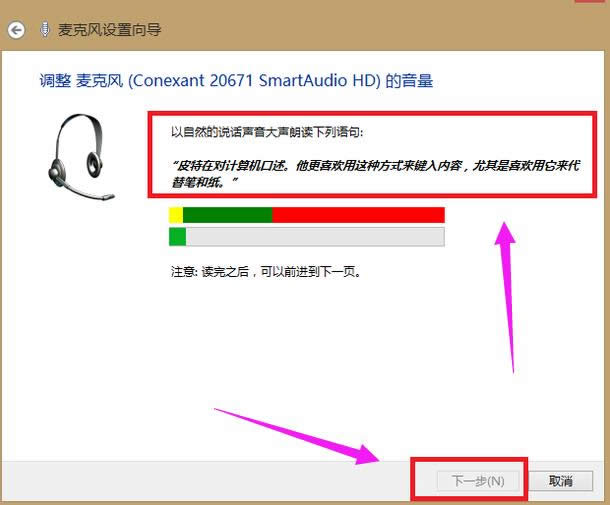
win7示例10
点击“完成”
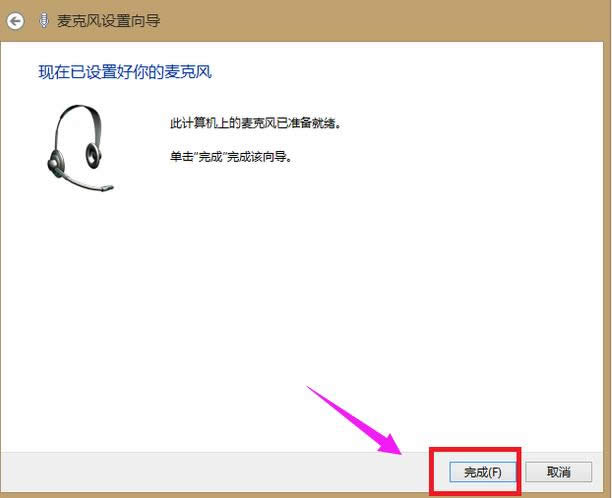
win7示例11
如果还是没有声音请检查麦克风线是否插好,孔是否插正确。升级声卡驱动到最新版本。
以上就是win7麦克风没声音怎么设置的解决教程了,更多精彩的教程尽在“Windows10系统之家”官网上查阅。
windows 7 的设计主要围绕五个重点——针对笔记本电脑的特有设计;基于应用服务的设计;用户的个性化;视听娱乐的优化;用户易用性的新引擎。 跳跃列表,系统故障快速修复等,这些新功能令Windows 7成为最易用的Windows。
……